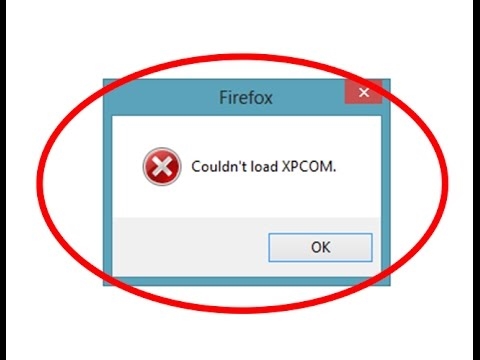Mstari wa fomula ni moja wapo ya vitu kuu vya programu ya Excel. Kwa msaada wake, unaweza kufanya mahesabu na hariri yaliyomo kwenye seli. Kwa kuongezea, wakati wa kuchagua kiini ambacho thamani pekee inayoonekana, hesabu ambayo thamani hii ilipatikana itaonyeshwa kwenye mwambaa wa fomula. Lakini wakati mwingine, kipengee hiki cha interface cha Axel kinatoweka. Wacha tuone ni kwa nini hii inafanyika na nini cha kufanya katika hali hii.
Kukosekana kwa mstari wa fomula
Kwa kweli, kizuizi cha formula kinaweza kutoweka kwa sababu mbili kuu: Kubadilisha mipangilio ya programu na kutofanya kazi kwa mpango. Wakati huo huo, sababu hizi zinagawanywa katika kesi maalum zaidi.
Sababu ya 1: kubadilisha mipangilio kwenye mkanda
Katika hali nyingi, kutoweka kwa kizuizi cha formula ni kwa sababu ya kwamba mtumiaji aligundua bila kujua sanduku linalohusika na kazi yake kwenye mkanda. Tafuta jinsi ya kurekebisha hali hiyo.
- Nenda kwenye kichupo "Tazama". Kwenye Ribbon kwenye sanduku la zana Onyesha karibu na parameta "Mstari wa fomula" angalia kisanduku ikiwa hakijahifadhiwa.
- Baada ya vitendo hivi, mstari wa fomati utarudi mahali pa asili. Huna haja ya kuanza tena mpango au kutekeleza vitendo vyovyote vya ziada.


Sababu ya 2: Mipangilio ya parcel ya Excel
Sababu nyingine ya kupotea kwa mkanda inaweza kuwa kukatwa kwake katika mipangilio ya Excel. Katika kesi hii, inaweza kuwashwa kwa njia ile ile kama ilivyoelezwa hapo juu, au inaweza kuwashwa kwa njia ile ile ambayo ilizimwa, yaani, kupitia sehemu ya parameta. Kwa hivyo, mtumiaji ana chaguo.
- Nenda kwenye kichupo Faili. Bonyeza juu ya bidhaa hiyo "Chaguzi".
- Katika dirisha lililofunguliwa la Excel, nenda kwa kifungu kidogo "Advanced". Katika sehemu ya kulia ya dirisha la kifungu hiki tunatafuta kikundi cha mipangilio Screen. Vitu vya kupinga Onyesha Bar ya Mfumo weka alama ya kuangalia. Tofauti na njia iliyopita, katika kesi hii unahitaji kudhibitisha mabadiliko katika mipangilio. Ili kufanya hivyo, bonyeza kitufe "Sawa" chini ya dirisha. Baada ya hapo, bar ya formula itajumuishwa tena.


Sababu ya 3: ufisadi wa mpango
Kama unaweza kuona, ikiwa sababu ilikuwa katika mipangilio, basi inasahihishwa kwa urahisi. Ni mbaya zaidi wakati kupotea kwa mstari wa fomula kulikuwa ni matokeo ya kutoweza kazi au uharibifu wa programu yenyewe, na njia zilizo hapo juu hazisaidii. Katika kesi hii, inafanya busara kufanya utaratibu wa uokoaji wa Excel.
- Kupitia kifungo Anza nenda Jopo la kudhibiti.
- Ifuatayo tunaenda kwenye sehemu hiyo "Ondoa mipango".
- Baada ya hayo, dirisha la kufuta na kubadilisha mipango na orodha kamili ya programu zilizowekwa kwenye PC huanza. Pata rekodi "Microsoft Excel", uchague na ubonyeze kitufe "Badilisha"iko kwenye paneli ya usawa.
- Dirisha la Microsoft Office Suite Change linafungua. Weka swichi kwa msimamo Rejesha na bonyeza kitufe Endelea.
- Baada ya hayo, utaratibu wa kurejesha mipango ya ofisi ya Microsoft Office, pamoja na Excel, hufanywa. Baada ya kukamilika kwake, haipaswi kuwa na shida na kuonyesha mstari wa formula.




Kama unaweza kuona, safu ya fomula inaweza kutoweka kwa sababu kuu mbili. Ikiwa haya ni mipangilio isiyo sahihi (kwenye Ribbon au mipangilio ya Excel), basi suala hilo linatatuliwa kwa urahisi na haraka. Ikiwa shida ni kwa sababu ya uharibifu au shida kubwa ya mpango, italazimika kupitia utaratibu wa kupona.